本篇文章给大家通过代码实例来讲解一下微信小程序canvas拖动元素功能的实现方法,希望对大家有所帮助!

创建画布
<canvas type="2d" id="myCanvas" style="height: 600px; width: 500px;"></canvas>
data数据
// 鼠标状态
statusConfig : {
idle: 0, //正常状态
Drag_start: 1, //拖拽开始
Dragging: 2, //拖拽中
},
// canvas 状态
canvasInfo : {
// 圆的状态
status: 0,
// 鼠标在在圆圈里位置放里头
dragTarget: null,
// 点击圆时的的位置
lastEvtPos: {x: null, y: null},
},在画布上画两个圆
onLoad: function (options) {
// 设置画布,获得画布的上下文 ctx
this.getCanvas();
},
getCanvas(){
// 根据id获取canvas元素,微信小程序无法使用document, 我们需要使用wx.createSelectorQuery()来代替
const query = wx.createSelectorQuery()
query.select('#myCanvas')
.fields({ node: true, size: true })
.exec((res) => {
const canvas = res[0].node
// 设置画布的比例
canvas.width="500";
canvas.height="600";
const ctx = canvas.getContext('2d')
// 在画布上画两个圆,将ctx传递过去绘画
this.drawCircle(ctx, 100, 100, 20);
this.drawCircle(ctx, 200, 200, 10);
// 将我们绘画的信息保存起来,之后移动后需要清空画板重新画
var circles = []
circles.push({x: 100, y: 100, r: 20});
circles.push({x: 200, y: 200, r: 10});
// 不要忘记保存哦
this.setData({
circles
})
})
},
// 画圆
drawCircle(ctx, cx, cy, r){
ctx.save()
ctx.beginPath()
ctx.strokeStyle = 'yellow'
ctx.lineWidth = 3
ctx.arc(cx, cy, r, 0, 2 * Math.PI)
ctx.stroke()
ctx.closePath()
ctx.restore()
},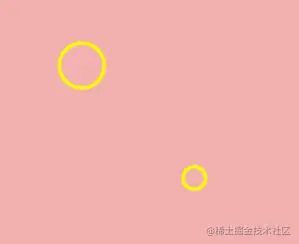
给画布设3个触控事件
<canvas type="2d" id="myCanvas" bindtouchstart="handleCanvasStart" bindtouchmove="handleCanvasMove" bindtouchend="handleCanvasEnd" style="height: 600px; width: 500px;"> </canvas>
| 类型 | 触发条件 |
|---|---|
| touchstart | 手指触摸动作开始 |
| touchmove | 手指触摸后移动 |
| touchcancel | 手指触摸动作被打断,如来电提醒,弹窗 |
| touchend | 手指触摸动作结束 |
| tap | 手指触摸后马上离开 |
触摸动作开始,若点击点在圆中,改变canvasInfo中的信息
handleCanvasStart(e){
// 获取点击点的位置
const canvasPosition = this.getCanvasPosition(e);
// 判断点击点的位置在不在圈里,如果不在返回false, 在返回圆的信息
const circleRef = this.ifInCircle(canvasPosition);
const {canvasInfo, statusConfig} = this.data;
// 在圆里的话,改变圆此时的状态信息
if(circleRef){
canvasInfo.dragTarget = circleRef;
//改变拖动状态 idle -> Drag_start
canvasInfo.status = statusConfig.Drag_start;
canvasInfo.lastEvtPos = canvasPosition;
}
this.setData({
canvasInfo
})
},
// 获取点击点的位置
getCanvasPosition(e){
return{
x: e.changedTouches[0].x,
y: e.changedTouches[0].y
}
},
// 看点击点击点是不是在圈里
ifInCircle(pos){
const {circles} = this.data;
for( let i = 0 ; i < circles.length; i++ ){
// 判断点击点到圆心是不是小于半径
if( this.getDistance(circles[i], pos) < circles[i].r ){
return circles[i]
}
}
return false
},
// 获取两点之间的距离(数学公式)
getDistance(p1, p2){
return Math.sqrt((p1.x-p2.x) ** 2 + (p1.y-p2.y) ** 2)
}手指触摸后移动 , 重新绘制圆
handleCanvasMove(e){
const canvasPosition = this.getCanvasPosition(e);
const {canvasInfo, statusConfig, circles} = this.data;
// 是拖拽开始状态,滑动的大小大于5(防抖)
if( canvasInfo.status === statusConfig.Drag_start &&
this.getDistance(canvasPosition, canvasInfo.lastEvtPos) > 5){
// 改变拖动状态 Drag_start -> Dragging
canvasInfo.status = statusConfig.Dragging;
}else if( canvasInfo.status === statusConfig.Dragging ){
canvasInfo.dragTarget.x = canvasPosition.x;
canvasInfo.dragTarget.y = canvasPosition.y;
// 重新绘制
const query = wx.createSelectorQuery()
query.select('#myCanvas')
.fields({ node: true, size: true })
.exec((res) => {
const canvas = res[0].node
canvas.width="500";
canvas.height="600";
const ctx = canvas.getContext('2d')
// 遍历circles,把圆重新画一遍
circles.forEach(c => this.drawCircle(ctx, c.x, c.y, c.r))
})
}
this.setData({
canvasInfo,
})
}手指触摸动作结束 ,改变 canvasInfo在状态重新变成idle
handleCanvasEnd(e){
const {canvasInfo, statusConfig} = this.data;
if( canvasInfo.status === statusConfig.Dragging ){
// 改变拖动状态 Dragging -> idle
canvasInfo.status = statusConfig.idle;
this.setData({
canvasInfo
})
}
}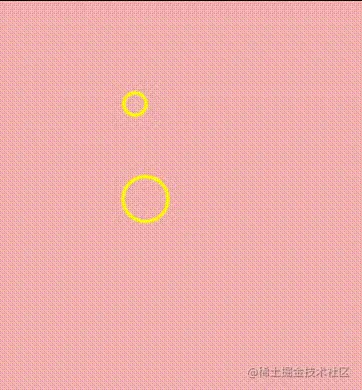
跟着B站大佬一起学,不过微信小程序和html canvas的差距也已经把我整抑郁了
【相关学习推荐:小程序开发教程】
以上是通过实例了解一下小程序中怎么实现canvas拖动功能的详细内容。更多信息请关注PHP中文网其他相关文章!

热AI工具

Undresser.AI Undress
人工智能驱动的应用程序,用于创建逼真的裸体照片

AI Clothes Remover
用于从照片中去除衣服的在线人工智能工具。

Undress AI Tool
免费脱衣服图片

Clothoff.io
AI脱衣机

AI Hentai Generator
免费生成ai无尽的。

热门文章

热工具

螳螂BT
Mantis是一个易于部署的基于Web的缺陷跟踪工具,用于帮助产品缺陷跟踪。它需要PHP、MySQL和一个Web服务器。请查看我们的演示和托管服务。

Atom编辑器mac版下载
最流行的的开源编辑器

SublimeText3 Linux新版
SublimeText3 Linux最新版

DVWA
Damn Vulnerable Web App (DVWA) 是一个PHP/MySQL的Web应用程序,非常容易受到攻击。它的主要目标是成为安全专业人员在合法环境中测试自己的技能和工具的辅助工具,帮助Web开发人员更好地理解保护Web应用程序的过程,并帮助教师/学生在课堂环境中教授/学习Web应用程序安全。DVWA的目标是通过简单直接的界面练习一些最常见的Web漏洞,难度各不相同。请注意,该软件中

mPDF
mPDF是一个PHP库,可以从UTF-8编码的HTML生成PDF文件。原作者Ian Back编写mPDF以从他的网站上“即时”输出PDF文件,并处理不同的语言。与原始脚本如HTML2FPDF相比,它的速度较慢,并且在使用Unicode字体时生成的文件较大,但支持CSS样式等,并进行了大量增强。支持几乎所有语言,包括RTL(阿拉伯语和希伯来语)和CJK(中日韩)。支持嵌套的块级元素(如P、DIV),





